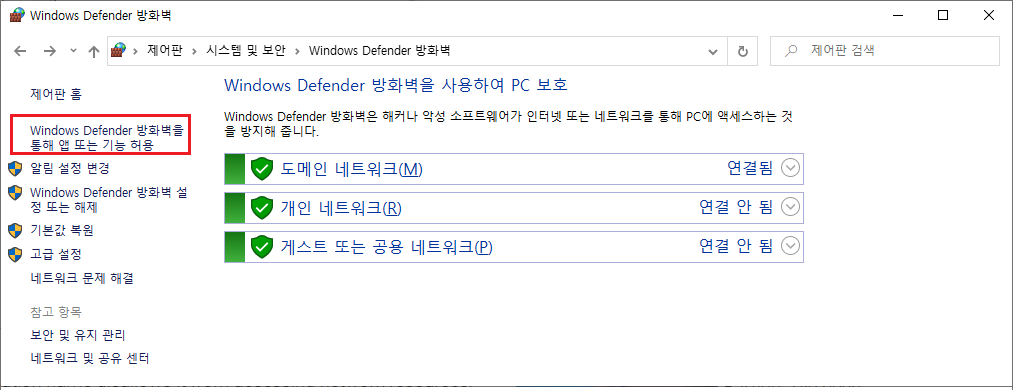{{ post.title }}
글 편집
글 편집 (이전 에디터)
{{ post.author.name }}
작성일
| Version | {{ post.target_version }} | Product |
{{ product.name }}
|
|---|---|---|---|
| Tutorial/Manual | {{ post.manual_title }} | Attached File | {{ post.file.upload_filename }} |
이 내용은 라이선스를 설치하는 '서버 컴퓨터' 에서 설정해야 하는 내용입니다.
클라이언트 컴퓨터에서는 따로 처리할 필요가 없습니다.
라이선스 서버에 라이선스를 등록해놓고 사용하는 서버 라이선스(플로팅 라이선스)의 경우, FunctionBay License Server의 인스톨 후, 관련 파일들을 방화벽에서 열어줘야만 외부의 클라이언트 컴퓨터에서 라이선스를 사용할 수 있습니다.
RecurDyn Installer에 첨부된 Install Guide에 설명이 나와 있습니다. (V8R4기준 33페이지)

이를 좀 더 자세히 설명드리자면 다음과 같습니다. (Windows7 기준)
외부 컴퓨터(클라이언트)에서 서버의 라이선스에 접근하기 위해서는 lmgrd.exe와 fblmd.exe파일에 대해서 Windows 방화벽의 허용되는 프로그램에 등록을 해줘야 합니다.
1) 제어판의 [Windows 방화벽] 클릭

2) [Windows 방화벽을 통해 프로그램 또는 기능 허용] 클릭

3) [다른 프로그램 허용]을 클릭

4) [찾아보기] 클릭
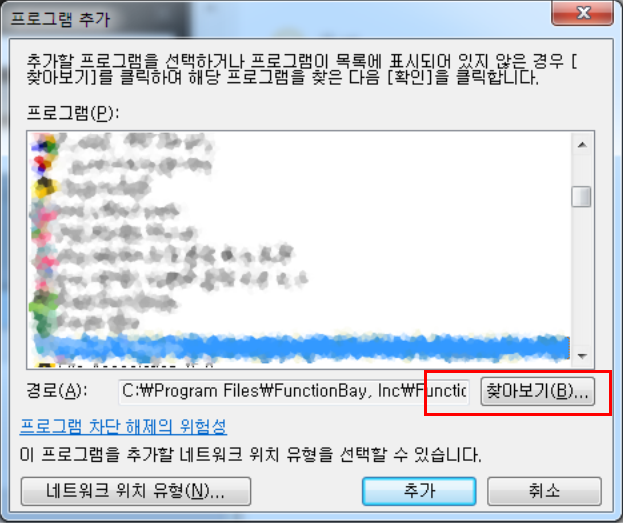
5) FunctionBay License Server가 설치된 폴더로 이동하여 lmgrd.exe와 fblmd.exe를 선택
- 한번에 하나의 exe만 선택할 수 있으므로, 동일한 작업을 2번 수행해야 합니다.
- 보통 C:\Program Files\FunctionBay, Inc\FunctionBay License Server에 설치되어 있습니다.
위 과정을 마치면, Windows 방화벽에서 RecurDyn 라이선스에 접근하기 위한 예외를 적용함으로써, 클라이언트에서 문제없이 RecurDyn을 사용할 수 있습니다.
윈도우10의 경우에도 기본적으로는 위와 동일하지만, 다이얼로그의 모습이 아래와 같이 다소 다릅니다.